
今天,小子要来分享的是Mac下一款无损图像压缩软件——ImageOptim,它可以删除庞大的元数据,通过压缩图像而不损失质量来节省磁盘空间和带宽。
ImageOptim非常适合在网络上发布图像(在Photoshop中轻松缩小“为网络保存”的图像)。它有助于使Mac和iPhone/iPad应用程序变小(如果您配置Xcode以允许更好的优化)。
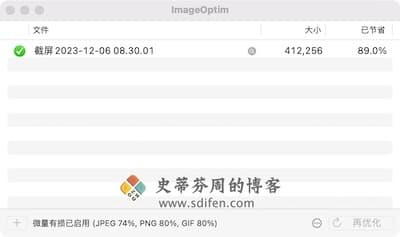
ImageOptim删除EXIF元数据,如GPS位置和相机的序列号,以便您可以在不暴露私人信息的情况下发布图像(但如果需要,可以选择保留元数据)。
它是如何运作的?
当您将图像拖放到ImageOptim的窗口中时,它将自动运行几个图像优化工具并组合它们的结果,确保您始终获得最小的文件。
请参阅安装和使用说明。
ImageOptim与macOS很好地集成,因此您还可以在ImageOptim的Dock图标上放置文件,或使用Finder中的Services菜单,或在Apple Mail中附加图像上的Markup菜单。ImageOptim也可以从命令行或草图启动。
更小文件的特殊选择
如果您启用 Lossy minification,您将获得尽可能小的文件大小。
默认情况下,ImageOptim非常谨慎,完全保持图像质量,但如果您允许它改变质量——哪怕只是一点点——它将可以自由使用更积极的优化,以产生最大的结果。您可以在ImageOptim的Preferences中配置有损优化。ImageOptim不仅可以应用有损压缩JPEG,还可以应用SVG、动画GIF和PNG!
开源
ImageOptim是根据GPL v2或更高版本的免费开源软件。您可以在GitHub上分叉代码并改进它!请随时联系我寻求帮助。
PNGOUT在Ardfry Imaging, LLC的许可下捆绑,不受GPL保护。
频繁的回答
ImageOptim与TinyPNG、MozJPEG或Guetzli相比如何?
如果您在ImageOptim首选项中启用Lossy minification选项,您可以获得相同或更好的压缩。
gif.ski/pngquant/TinyPNG/JPEGMini/MozJPEG等工具通过使用降低图像质量的有损压缩使文件变小,ImageOptim默认不会这样做,但如果您允许的话可以这样做。
我可以保留嵌入式版权、相机信息吗?
是的。取消选中首选项中的Strip JPEG metadata。
在PNG文件上很慢。我怎样才能让它更快?
在首选项中取消选中PNGOUT和Zopfli。没有这些工具,优化将运行得更快,但效果会差一点。
简单的拖放界面
更快的网页和应用程序
通过应用保持质量的高级压缩,减少图像文件大小,从而占用更少的磁盘空间并更快地下载。
图像文件擦洗干净
删除隐形垃圾:数码相机、嵌入式缩略图、评论和不必要的颜色配置文件中的私人EXIF元数据。
拖放的最佳工具
无缝结合所有最好的图像优化工具:MozJPEG、pngquant、Pngcrush、7zip、SVGO和Google Zopfli。所有免费和开源。
系统版本要求:macOS 11 或更高。
Apple Silicon 兼容性:兼容



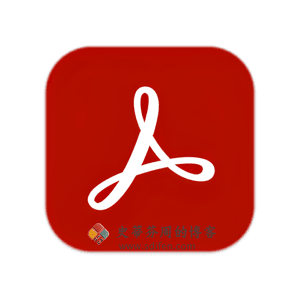






暂无评论内容